Estoy seguro de que a muchos de vosotros os fastidia el tiempo que tarda Windows cuando está buscando cierto archivo del sistema o cualquier otro tipo. Para eso, hoy vamos a hablar de una herramienta para intentar reducir esos largos tiempos de espera de búsqueda en el disco. Se llama Defraggler y es nada más y nada menos que un desfragmentador de disco. Para los que no sepáis lo que es un desfragmentador de disco vamos a hacer una pequeña explicación.
La fragmentación hace que el disco duro realice trabajo adicional que puede ralentizar el equipo. El Desfragmentador de disco vuelve a organizar los datos fragmentados de manera que los discos y las unidades puedan funcionar de manera más eficaz.
Windows incluye un desfragmentador de disco, pero en esta ocasión vamos a hablar de una alternativa, ya que éste es bastante tosco y poco intuitivo, ademas de ofrecernos muchas menos opciones de las que nos ofrece Defraggler.
Este programa es de la compañía Piriform, la misma de CCleaner, y como en la anterior entrada ya aprendimos a descargarlo, en esta ocasión solo os dejo el link para poder descargarlo e instalarlo vosotros mismos, ya que como comprobasteis en la última entrada, es un proceso mas que fácil.
Vamos a suponer que todos tenéis ya instalado Defraggler, así que lo vamos a abrir y vamos a echar un vistazo.
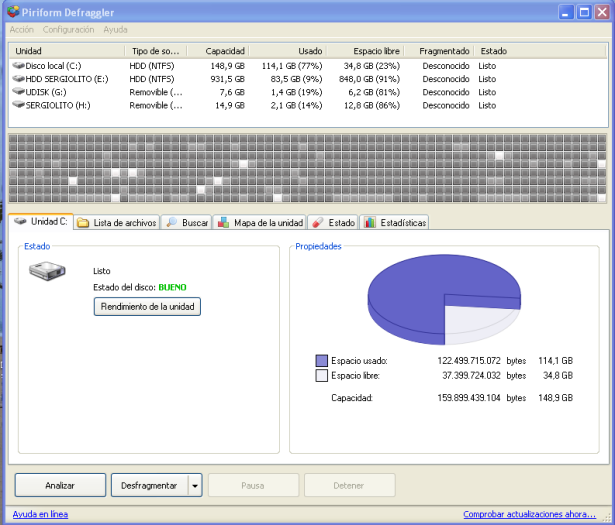
Como vemos, la interfaz es bastante simple. Ya que se limita a mostrarnos en la parte superior las unidades de almacenamiento conectadas, y mas abajo unos gráficos de los sectores del disco y una serie de pestañas sobre las que nos moveremos para hacer ciertas cosas. Pero no nos olvidemos de que la capacidad principal de este programa es desfragmentar el disco, así que para ello pulsaremos el botón Analizar.
Es un botón muy grande, así que no tiene pérdida.
Después de pulsarlo, el programa va a empezar a buscar todos los archivos del disco que están desordenados. Este proceso puede durar varios minutos o incluso varias horas, dependiendo del grado de fragmentación y capacidad que tenga vuestro disco duro.
Un rato después, cuando el análisis termine, el gráfico superior se mostrará de color, identificando los sectores del disco dependiendo del estado. Por ejemplo, si aparece en rojo, es que ese sector está fragmentado, pero hay muchos mas colores, que veremos en unos instantes.
Ya hemos analizado el disco, así que ahora vamos a desfragmentarlo. Para ello pulsaremos el botón que hay justo al lado de Analizar, llamado Desfragmentar. Es igual de grande que el anterior y no tiene ningún tipo de pérdida, no obstante hay un pequeño desplegable en el que aparecerá otra opción llamada Desfragmentado Rápido. Esta opción desfragmentará el disco de una forma más superficial y no garantiza la misma efectividad que el desfragmentado normal. Tampoco durará tanto tiempo en hacerlo.
El disco ya está desfragmentado, así que vamos a ver las opciones más interesantes de este programa.
Vamos a movernos por os desplegables hasta llegar a Mapa de la unidad. En esta pesetaña veremos el código de colores que utiliza Defraggler para identificar los sectores y archivos de la unidad desfragmentada. Así nos hacemos una idea más fácilmente de como se distribuye nuestra unidad de almacenamiento.
La siguiente opción que vamos a ver, a mi parecer es la más interesante.. Se trata de la pestaña Estado.
En ella nos muestra las características del disco duro, como puede ser la capacidad, temperatura, si esta en buen estado de funcionamiento y incluso las horas de encendido que lleva. Pero también podremos ver otras cosas como el tipo de interfaz, o en algunos, ver la velocidad de rotación.
Y para acabar esta entrada, vamos a hablar de la última pestaña, la de Estadísticas. En la cual veremos las veces que hemos analizado el disco, las veces que lo hemos desfragmentado , los archivos desfragmentados, etc. Y filtrarlo por dia, semana, mes, o incluso año. Pero eso no es todo. Lo mas curioso es que desde el apartado Estadísticas podremos hacer benchmark de nuestros discos duros.
Ya sabemos utilizar otro programa mas, y realmente interesante y útil. Estad atentos a los próximos días que no van a parar de llegar revisiones de programas útiles para el amante de los ordenadores.

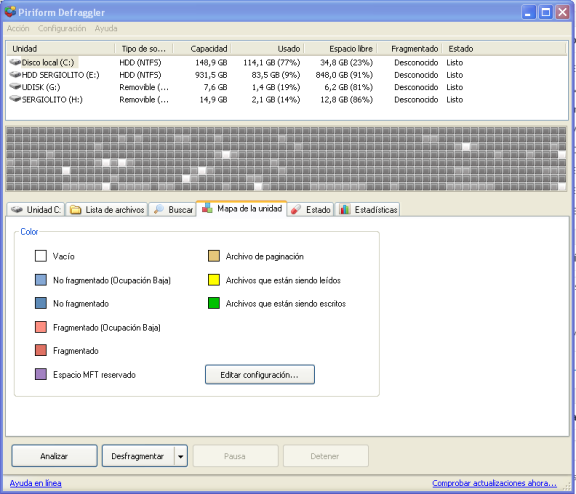
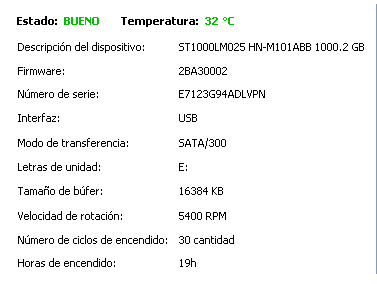
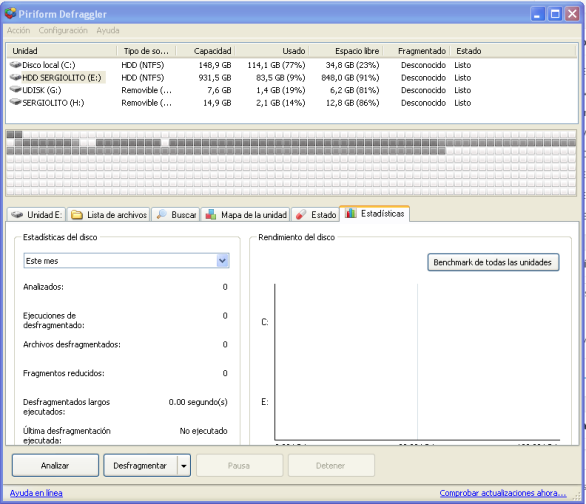
Gracias por la info tan útil!
Me gustaMe gusta